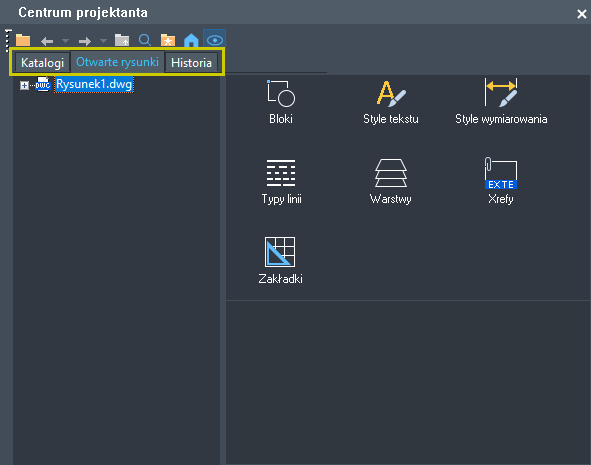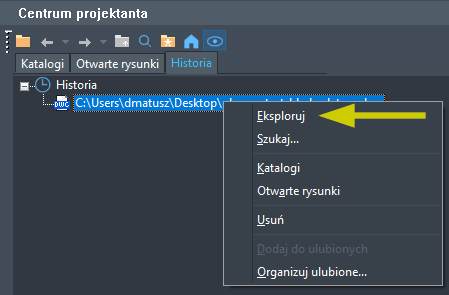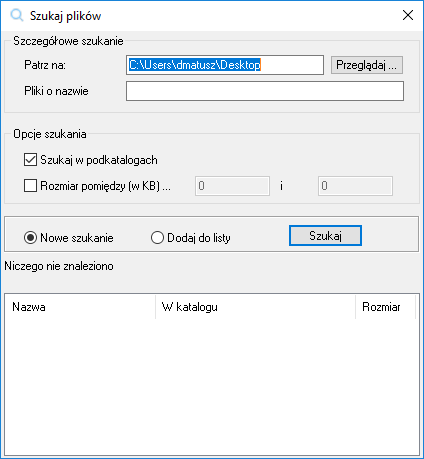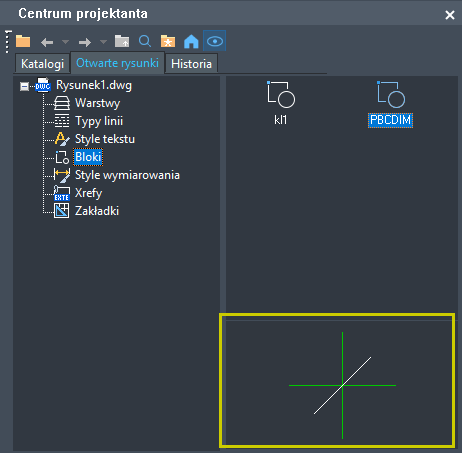Centrum projektanta
Dostępne słowniki:
| Termin | Definicja |
|---|---|
| Centrum projektanta | Narzędzie to przyśpiesza projektowanie poprzez szybki dostęp do danych projektowych utworzonych wcześniej. Za pomocą Centrum Projektanta można łatwo wstawić do rysunku znajdujące się w innym rysunku dane takie jak bloki, odnośniki, style tekstu, warstwy itp. Wstawianie bloków odbywa się bardzo sprawnie dzięki dzięki okienku podglądu bloków. Dsotępna jest również historia plików, oraz możliwość wyszukiwania. Centrum danych może automatycznie znikać z ekranu, gdy nie jest używane, można także włączyć przezroczystość. Występowanie: ZWCAD+, ZWCAD Classic, od ZWCAD 2018 SP1. Klawisz skrótu: Ctrl + F2 Polecenie: ADCENTER
Okno nawigacyjneW oknie możemy dokonać wyboru dysku, katalogu, rysunku oraz rodzaju danych.
Dostępne są 3 zakładki:
Opis przycisków nawigacyjnych w Centrum projektanta.
Aby wstawić blok z Centrum projektanta wystarczy go przeciągnąć na rysunek.
|